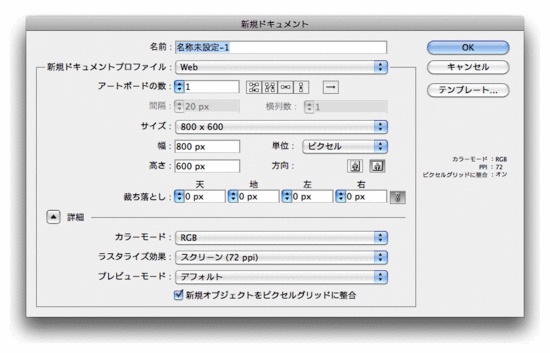Illustratorのドキュメントプロファイル(プリント/Web)の差違
実験る〜むさんにピクセルグリッドちゃん気をつけてというエントリーが上がっていました。
これまで「Illustratorといえばプリントメディアのもの」でしたが、Illustrator CS5での機能強化によって、Webにも使用する人が増えそうです。
Web用のドキュメントプロファイルでスタートしたAiファイルを、カラーモードや単位を変更してプリント用に使うというケースが出てきまので、あさうすさん(実験る〜む)が指摘されているような問題が起こる可能性は十分に出てきます。
「数値入力でオブジェクトサイズを設定しても、その数値通りになってくれない」というのがその理由。きっちりmmやptの整数値で作るような場合、ピクセルグリッド整合機能が有効になっていると、勝手に数値が変わる。
ドキュメントプロファイルは新規ドキュメント制作時のみでなく、後からも変更できるように仕様変更されることが一番の解決策です。
Illustratorのドキュメントプロファイル
Illustratorでは、新規ドキュメントを作成時に、ドキュメントプロファイルを選択することでスタートしますが、プリントとWebを選んだときにどのように変わるのかを押さえておき、今後、原稿が来たらチェックすべきですね。
| プリント | Web | |
|---|---|---|
| サイズ | A4(210x297mm) | 800x600px |
| 単位 | mm | px(ピクセル) |
| 裁ち落とし | 3mm | 0px |
| カラーモード | CMYK | RGB |
| ラスタライズ効果 | 高解像度(300dpi) | スクリーン(72dpi) |
| プレビューモード | デフォルト | デフォルト ※ピクセルを選択すべき |
| 新規オブジェクトを ピクセルグリッドに整合 (Illustrator CS5のみ) | オフ | オン |
変更方法
ドキュメントプロファイルは、新規ドキュメントの作成時のみしか選べません。すでに作成したドキュメントは、それぞれ"ちまちま"変更する必要があります。 せーので変更する機能が欲しいですね。
- ドキュメントサイズ:
[ファイル]→[ドキュメント設定]をクリックし、ダイアログボックス内で[アートボードを編集]ボタンをクリック。コントロールパネルで変更 - 単位:
[単位]環境設定、または、定規の上で右クリック、または、command+option+shift+Uキーで順番に切り替え - カラーモード:
[ファイル]→[ドキュメントのカラーモード]→[CMYKカラー](RGBカラー) - ラスタライズ効果設定:
[効果]→[ドキュメントのラスタライズ効果設定] - プレビューモード:
[表示]→[ピクセルプレビュー]/[オーバープリントプレビュー] - 新規オブジェクトをピクセルグリッドに整合: [変形]パネルのパネルメニュー内の[新規オブジェクトをピクセルグリッドに整合]にチェックをつける
ピクセルプレビューとピクセルグリッドに整合
通常(ピクセルプレビューOFF)、ピクセルプレビューON、ピクセルグリッドに整合(+ピクセルプレビューON)では次のように見た目が変わります。Web向けの場合には、ピクセルプレビューONで100%表示が、ブラウザ上で見た結果になります。
![]()
なお、IllustratorのWeb向けの機能については、2010年6月14日、表参道 The Gallery「station 5」 で開催されたCSS Nite in Omotesando, Vol.3をご参照ください。
- 2010年6月14日、表参道 The Gallery「station 5」 でCSS Nite in Omotesando, Vol.3を開催し、60名ほどの方にご参加いただきました。
- イラレラボ illustrator-labo - Topic_CSS Nite in Omotesando, Vol.3
ご参考までに、Illustrator CS4までは線の位置を内側/外側に設定しても、次の図のように上の辺の下にあってはいけない影が生じてしまっていました(バグです)。
![]()